Raspbian 8.0 Jessie with PIXEL
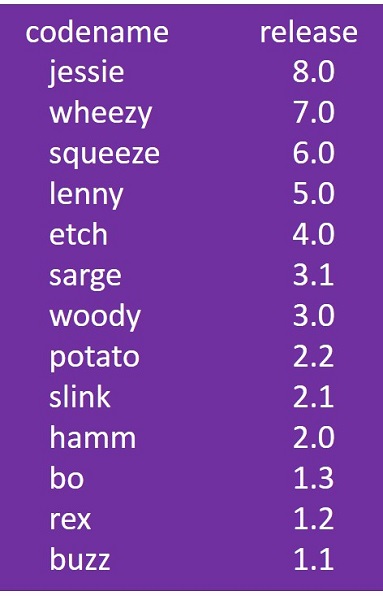 Raspbian のスクラッチインストールからずいぶんご無沙汰していたら、Jessie がリリースされていた。Jessie でのセットアップを試みたところ、Wheezy からは随分と改変されていた。
Raspbian のスクラッチインストールからずいぶんご無沙汰していたら、Jessie がリリースされていた。Jessie でのセットアップを試みたところ、Wheezy からは随分と改変されていた。
ちなみに、Debian のコードネームは、「Toy Story」のキャラクターの名前になっている。
以下、Raspbian Jessie with PIXEL でのセットアップ要領を記す。
Jessie 2016-11-25 version の img ファイルからインストールした。 『prt sc』キーで、画面がキャプチャー出来るソフトが既にセットアップされている。 Raspbian Jessieの初回起動は、いきなりX WindowsのGUI環境が立ち上がる。
![]()
② Change Password: ユーザ名 pi のパスワードを設定する。デフォルトでは 【raspberry】 → 【xxxxxxx】
③ ホスト名 → 【yyyyyyy】
④ To CLI の選択 To CLI の選択で、次回からはいきなりGUIは立ち上がらず、 CUIの地味な画面でユーザ名とパスワードを入力してログインすることになる。
②.Set Timezone: 時間帯を設定する
【Area/Asia】とする
【Locatin/Tokyo】とする
![]()
③.Set Keyboard Layout: キーボードを設定する
Country : Japan に
Variant : Japanese(OADG 109A)
![]()
できるだけ早い時点で固定化し、SSHで作業できるようにする。
Raspbian jessie での固定IPアドレス設定は、/etc/dhcpcd.conf ファイルの最下部に、以下を追記。
sudo nano /etc/dhcpcd.conf
interface eth0
static ip_address=192.168.11.105/24
static routers=192.168.11.1
static domain_name_servers=192.168.11.1
sudo reboot
sudo ifconfig -a
ここからは、SSHでの作業
しかし、CLIモードでの文字化けと、キーボードから”_”文字の入力ができない。
◆Change Locale: ロケール(文字コード等)を設定する
en_US.UTF-8 と ja_JP.UTF-8 を選択する
デフォルトは en_US.UTF-8 としておく】 ← これがポイント!
◆Change Keyboard Layout: キーボードを設定する
(日本語キーボードの場合は “Generic 105-key (Intl) PC” > “Others” >
"Japanese" > "Japanese" ...)】
◆X-Window も再設定する必要がある。
Preference → Raspberry Pi Configuration → Localization → ja JP UTF-8 → OK → reboot
sudo nano /boot/config.txt の編集
先頭行に追加その他は、#をとる
Disable_overscan=1
hdmi_group=2
hdmi_mode=35
以上。
(2016.01.20)


